
BitLocker es una herramienta integrada en Windows que le permite cifrar un disco duro completo para mejorar la seguridad. A continuación, le indicamos cómo configurarlo.
Cuando TrueCrypt cerró polémicamente, recomendaron a sus usuarios la transición de TrueCrypt a BitLocker o Veracrypt . BitLocker ha existido en Windows el tiempo suficiente para ser considerado maduro, y es un cifrado producto generalmente bien considerado por los profesionales de la seguridad. En este artículo, hablaremos sobre cómo puede configurarlo en su PC.
RELACIONADO: ¿Debería actualizar a la edición profesional de Windows 10?
Nota : El cifrado de unidad BitLocker y BitLocker To Go requieren un Edición profesional o empresarial de Windows 8 o 10, o la versión Ultimate de Windows 7. Sin embargo, a partir de Windows 8.1, las ediciones Home y Pro de Windows incluye un "cifrado de dispositivo" característica (una característica también incluida en Windows 10) que funciona de manera similar. Recomendamos Device Encryption si su computadora lo admite, BitLocker para usuarios Pro que no pueden usar Device Encryption y VeraCrypt para personas que usan una versión casera de Windows donde Device Encryption no funcionará.
¿Encriptar una unidad completa o crear un contenedor encriptado?
Muchas guías hablan sobre la creación de un contenedor BitLocker que funciona de manera muy similar al tipo de contenedor cifrado que puede crear con productos como TrueCrypt o Veracrypt. Es un nombre poco apropiado, pero puede lograr un efecto similar. BitLocker funciona cifrando unidades completas. Esa podría ser la unidad de su sistema, una unidad física diferente o un disco duro virtual (VHD) que existe como un archivo y está montado en Windows.
RELACIONADO: Cómo crear un archivo contenedor cifrado con BitLocker en Windows
La diferencia es en gran parte semántica. En otros productos de cifrado, normalmente crea un contenedor cifrado y luego lo monta como una unidad en Windows cuando necesita usarlo. Con BitLocker, crea un disco duro virtual y luego lo cifra. Si desea utilizar un contenedor en lugar de, digamos, cifrar su sistema o unidad de almacenamiento existente, consulte nuestra guía para crear un archivo contenedor cifrado con BitLocker .
En este artículo, nos concentraremos en habilitar BitLocker para una unidad física existente.
Cómo cifrar una unidad con BitLocker
RELACIONADO: Cómo usar BitLocker sin un módulo de plataforma confiable (TPM)
Para usar BitLocker para una unidad, todo lo que realmente tiene que hacer es habilitarlo, elegir un método de desbloqueo (contraseña, PIN, etc.) y luego configurar algunas otras opciones. Sin embargo, antes de entrar en eso, debe saber que el uso del cifrado de disco completo de BitLocker en un unidad del sistema generalmente requiere una computadora con un Módulo de plataforma confiable (TPM) en la placa base de su PC. Este chip genera y almacena las claves de cifrado que usa BitLocker. Si su PC no tiene un TPM, puede use la directiva de grupo para habilitar el uso de BitLocker sin un TPM . Es un poco menos seguro, pero aún más seguro que no usar cifrado en absoluto.
Puede cifrar una unidad que no sea del sistema o una unidad extraíble sin TPM y sin tener que habilitar la configuración de directiva de grupo.
En esa nota, también debe saber que hay dos tipos de cifrado de unidad BitLocker que puede habilitar:
- Cifrado de unidad BitLocker : A veces denominada simplemente BitLocker, se trata de una función de "cifrado de disco completo" que cifra una unidad completa. Cuando su PC arranca, el cargador de arranque de Windows se carga desde la partición reservada del sistema y el cargador de arranque le solicita su método de desbloqueo, por ejemplo, una contraseña. BitLocker luego descifra la unidad y carga Windows. Por lo demás, el cifrado es transparente: sus archivos aparecen como lo harían normalmente en un sistema no cifrado, pero se almacenan en el disco de forma cifrada. También puede cifrar otras unidades además de la unidad del sistema.
- BitLocker para llevar : Puede cifrar unidades externas, como unidades flash USB y discos duros externos, con BitLocker To Go. Se le pedirá su método de desbloqueo, por ejemplo, una contraseña, cuando conecte la unidad a su computadora. Si alguien no tiene el método de desbloqueo, no puede acceder a los archivos en la unidad.
En Windows 7 a 10, realmente no tiene que preocuparse por hacer la selección usted mismo. Windows maneja las cosas detrás de escena, y la interfaz que usará para habilitar BitLocker no se ve diferente. Si termina desbloqueando una unidad encriptada en Windows XP o Vista, verá la marca BitLocker to Go, por lo que pensamos que al menos debería saberlo.
Entonces, con eso fuera del camino, veamos cómo funciona esto realmente.
Paso uno: habilite BitLocker para una unidad
La forma más fácil de habilitar BitLocker para una unidad es hacer clic con el botón derecho en la unidad en una ventana del Explorador de archivos y luego elegir el comando "Activar BitLocker". Si no ve esta opción en su menú contextual, es probable que no tenga una edición Pro o Enterprise de Windows y tendrá que buscar otra solución de cifrado.

Es así de simple. El asistente que aparece le guía a través de la selección de varias opciones, que hemos dividido en las secciones siguientes.
Paso dos: elija un método de desbloqueo
La primera pantalla que verá en el asistente "Cifrado de unidad BitLocker" le permite elegir cómo desbloquear su unidad. Puede seleccionar varias formas diferentes de desbloquear la unidad.
Si está encriptando la unidad de su sistema en una computadora que no tiene un TPM, puede desbloquear la unidad con una contraseña o una unidad USB que funciona como una llave. Seleccione su método de desbloqueo y siga las instrucciones para ese método (ingrese una contraseña o conecte su unidad USB).
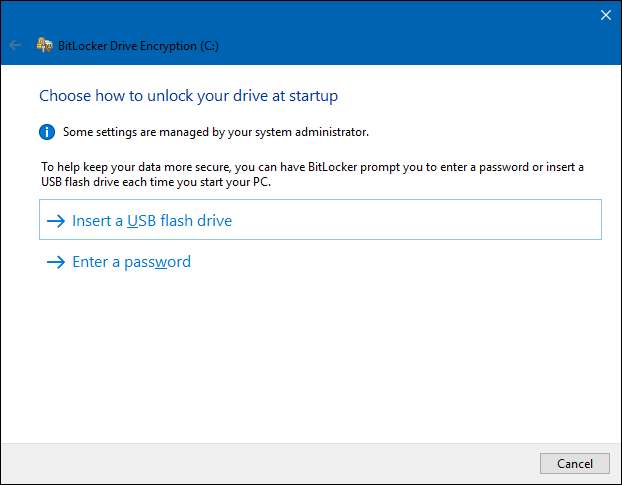
RELACIONADO: Cómo habilitar un PIN de BitLocker previo al arranque en Windows
Si su computadora hace tiene un TPM, verá opciones adicionales para desbloquear la unidad del sistema. Por ejemplo, puede configurar el desbloqueo automático al inicio (donde su computadora toma las claves de cifrado del TPM y descifra automáticamente la unidad). Tu también podrías usar un PIN en lugar de una contraseña, o incluso elija opciones biométricas como una huella digital.
Si está encriptando una unidad extraíble o que no es del sistema, verá solo dos opciones (ya sea que tenga un TPM o no). Puede desbloquear la unidad con una contraseña o una tarjeta inteligente (o ambas).
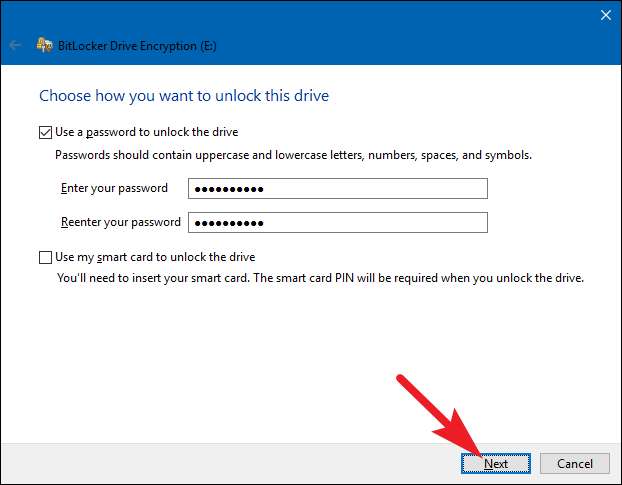
Paso tres: Haga una copia de seguridad de su clave de recuperación
BitLocker le proporciona una clave de recuperación que puede usar para acceder a sus archivos cifrados si alguna vez pierde su clave principal, por ejemplo, si olvida su contraseña o si la PC con TPM muere y tiene que acceder a la unidad desde otro sistema.
Puede guardar la clave en su Cuenta de Microsoft , una unidad USB, un archivo o incluso imprimirlo. Estas opciones son las mismas ya sea que esté encriptando una unidad del sistema o que no sea del sistema.
Si realiza una copia de seguridad de la clave de recuperación en su cuenta de Microsoft, puede acceder a la clave más tarde en https://onedrive.live.com/recoverykey . Si utiliza otro método de recuperación, asegúrese de mantener esta clave segura; si alguien obtiene acceso a ella, podría descifrar su unidad y omitir el cifrado.
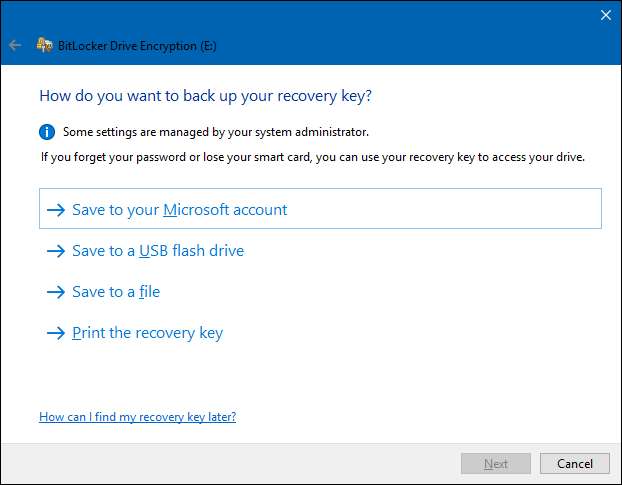
También puede hacer una copia de seguridad de su clave de recuperación de varias formas si lo desea. Simplemente haga clic en cada opción que desee utilizar y luego siga las instrucciones. Cuando haya terminado de guardar sus claves de recuperación, haga clic en "Siguiente" para continuar.
Nota : Si estás encriptando un USB u otra unidad extraíble, no tendrás la opción de guardar tu clave de recuperación en una unidad USB. Puede utilizar cualquiera de las otras tres opciones.
Paso cuatro: cifre y desbloquee la unidad
BitLocker cifra automáticamente los archivos nuevos a medida que los agrega, pero debe elegir qué sucede con los archivos que se encuentran actualmente en su unidad. Puede cifrar toda la unidad, incluido el espacio libre, o simplemente cifrar los archivos de disco usados para acelerar el proceso. Estas opciones también son las mismas ya sea que esté encriptando una unidad del sistema o que no sea del sistema.
RELACIONADO: Cómo recuperar un archivo eliminado: la guía definitiva
Si está configurando BitLocker en una nueva PC, cifre solo el espacio en disco usado; es mucho más rápido. Si está configurando BitLocker en una PC que ha estado usando durante un tiempo, debe cifrar toda la unidad para asegurarse de que nadie pueda recuperar archivos borrados .
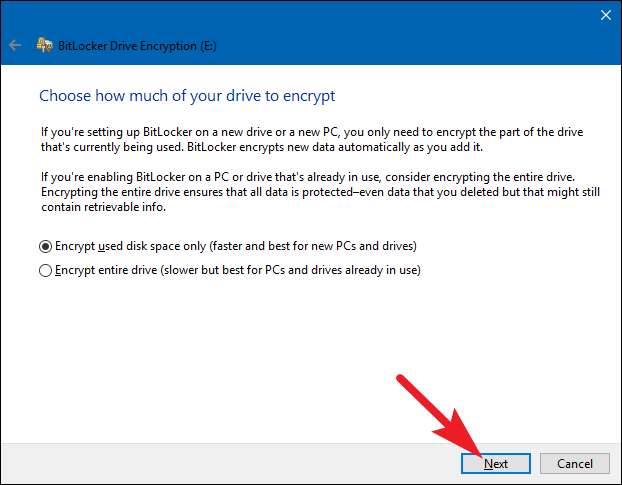
Cuando haya realizado su selección, haga clic en el botón "Siguiente".
Paso cinco: elija un modo de cifrado (solo Windows 10)
Si está utilizando Windows 10, verá una pantalla adicional que le permitirá elegir un método de cifrado. Si usa Windows 7 u 8, continúe con el siguiente paso.
Windows 10 introdujo un nuevo método de cifrado llamado XTS-AES. Proporciona integridad y rendimiento mejorados sobre el AES utilizado en Windows 7 y 8. Si sabe que la unidad que está encriptando solo se usará en PC con Windows 10, continúe y elija la opción "Nuevo modo de encriptación". Si cree que podría necesitar usar la unidad con una versión anterior de Windows en algún momento (especialmente importante si es una unidad extraíble), elija la opción "Modo compatible".
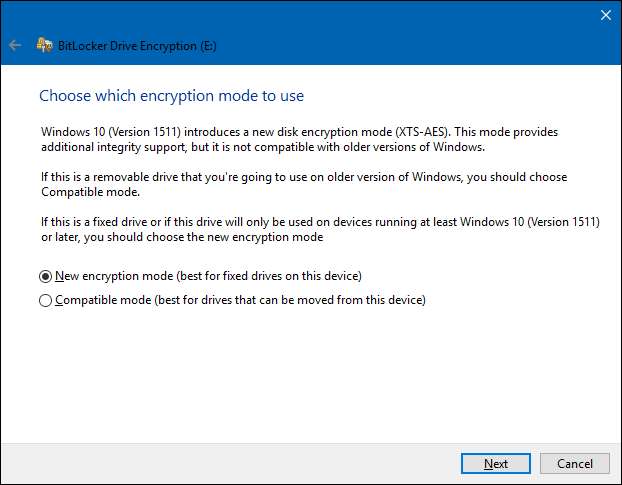
Cualquiera que sea la opción que elija (y nuevamente, son las mismas para las unidades del sistema y las que no son del sistema), continúe y haga clic en el botón "Siguiente" cuando haya terminado, y en la siguiente pantalla, haga clic en el botón "Comenzar a cifrar".
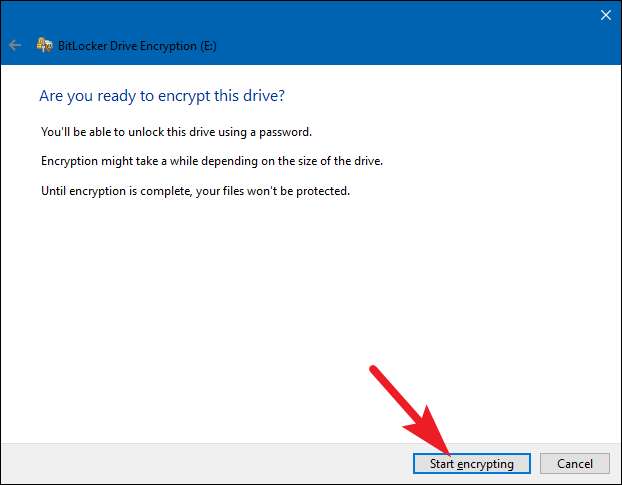
Paso seis: terminar
El proceso de encriptación puede tardar desde segundos hasta minutos o incluso más, según el tamaño de la unidad, la cantidad de datos que esté encriptando y si eligió encriptar el espacio libre.
Si está encriptando la unidad de su sistema, se le pedirá que ejecute una verificación del sistema BitLocker y reinicie su sistema. Asegúrese de que la opción esté seleccionada, haga clic en el botón "Continuar" y luego reinicie su PC cuando se le solicite. Después de que la PC se reinicia por primera vez, Windows cifra la unidad.
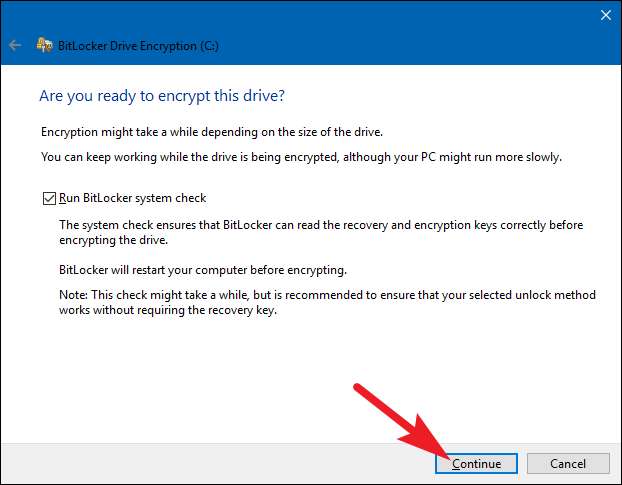
Si está encriptando una unidad extraíble o que no es del sistema, no es necesario que Windows se reinicie y la encriptación comienza inmediatamente.
Independientemente del tipo de unidad que esté encriptando, puede verificar el ícono de Cifrado de unidad BitLocker en la bandeja del sistema para ver su progreso, y puede continuar usando su computadora mientras las unidades se están encriptando; simplemente funcionará más lentamente.
Desbloqueo de su unidad
Si la unidad de su sistema está encriptada, desbloquearla depende del método que elija (y si su PC tiene un TPM). Si tiene un TPM y elige que la unidad se desbloquee automáticamente, no notará nada diferente, simplemente iniciará directamente en Windows como siempre. Si elige otro método de desbloqueo, Windows le solicita que desbloquee la unidad (escribiendo su contraseña, conectando su unidad USB o lo que sea).
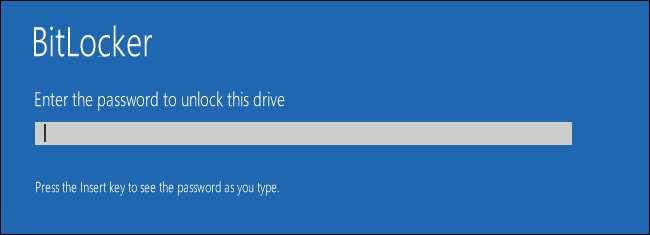
RELACIONADO: Cómo recuperar sus archivos de una unidad cifrada con BitLocker
Y si ha perdido (u olvidado) su método de desbloqueo, presione Escape en la pantalla de aviso para ingrese su clave de recuperación .
Si ha cifrado una unidad extraíble o que no es del sistema, Windows le pedirá que desbloquee la unidad cuando acceda por primera vez después de iniciar Windows (o cuando la conecte a su PC si es una unidad extraíble). Escriba su contraseña o inserte su tarjeta inteligente y la unidad debería desbloquearse para que pueda usarla.
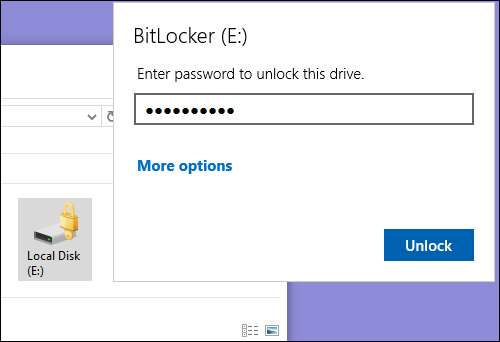
En el Explorador de archivos, las unidades cifradas muestran un candado dorado en el icono (a la izquierda). Ese candado cambia a gris y aparece desbloqueado cuando desbloquea la unidad (a la derecha).
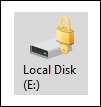
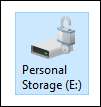
Puede administrar una unidad bloqueada (cambiar la contraseña, desactivar BitLocker, hacer una copia de seguridad de su clave de recuperación o realizar otras acciones) desde la ventana del panel de control de BitLocker. Haga clic con el botón derecho en cualquier unidad cifrada y luego seleccione "Administrar BitLocker" para ir directamente a esa página.
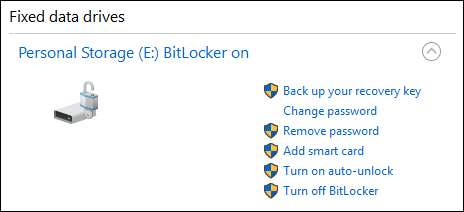
Como todo cifrado, BitLocker agrega algunos gastos generales. Preguntas frecuentes oficiales de BitLocker de Microsoft dice que "en general, impone una sobrecarga de rendimiento porcentual de un solo dígito". Si el cifrado es importante para usted porque tiene datos confidenciales, por ejemplo, una computadora portátil llena de documentos comerciales, la seguridad mejorada bien vale la pena el compromiso de rendimiento.







